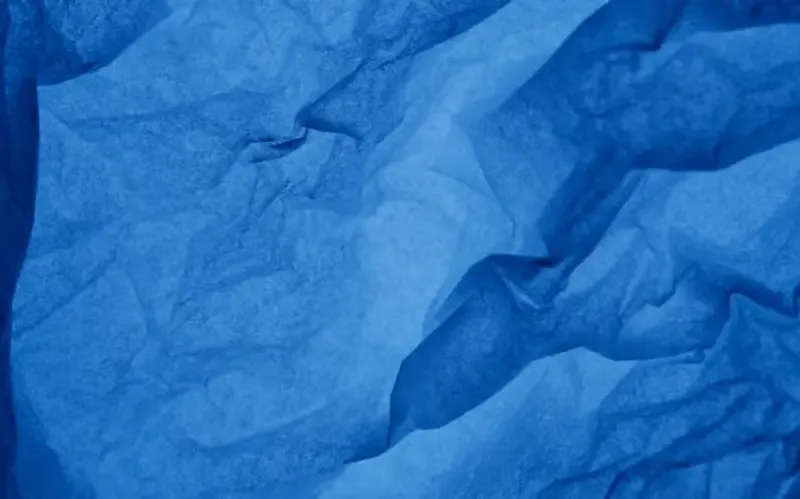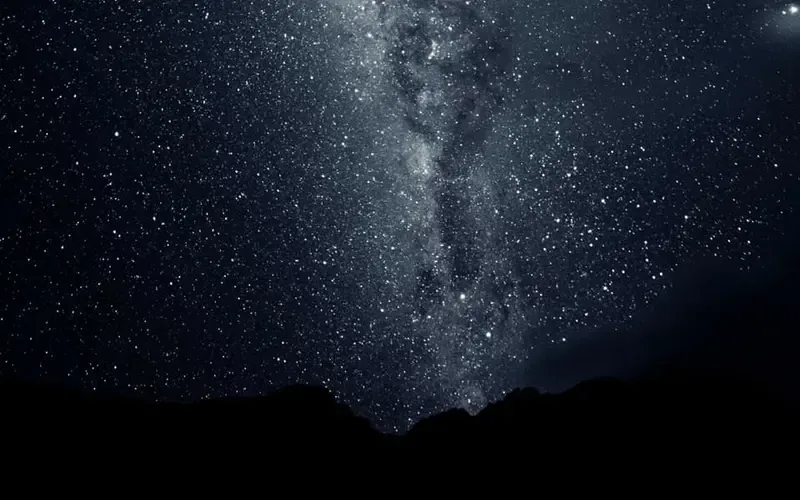'फ्लाइंग टोस्टर' स्क्रीनसेवर स्थापित करना
यदि आप रेट्रो ऐप्पल उत्पादों के प्रशंसक हैं, तो आप "फ्लाइंग टोस्टर" स्क्रीनसेवर स्थापित करना चाहेंगे, जो प्रसिद्ध रूप से आपकी स्क्रीन पर उड़ने वाले पंखों के साथ अंतहीन टोस्ट और टोस्टर दिखाता है।
आधुनिक macOS सिस्टम पर इंस्टॉलेशन तुच्छ नहीं है जैसा कि यह निकला है। इसलिए मैंने सभी स्क्रीनसेवरों में से सर्वश्रेष्ठ को काम करने के लिए आवश्यक कदम नीचे लिखे हैं। लेखन के समय, मैं macOS मोंटेरे का उपयोग कर रहा हूँ, जो कि संस्करण 12.2 है।
मुख्य मुद्दा यह है कि डेवलपर Apple के कनेक्ट-सिस्टम में पंजीकृत नहीं है, जो अपने आप में कोई समस्या नहीं है। फिर भी आपको एक सफल स्थापना के लिए कुछ अतिरिक्त कदम उठाने की आवश्यकता है, जैसा कि आप देखेंगे।
सबसे पहले क्या आता है, टोस्टर या टोस्ट?
शुरू करने के लिए, बस स्क्रीनसेवर डाउनलोड करें (इस पृष्ठ के अंत में परिशिष्ट में एक लिंक भी है)। फ़ाइल को खोलने के लिए उसे केवल डबल क्लिक न करें। आपको दाएँ माउस बटन के साथ एक सेकेंडरी-क्लिक करना है। यह ऐप्पल द्वारा कोड को स्थापित करने की आवश्यकताओं में से एक है जो एक विश्वसनीय डेवलपर से नहीं है।
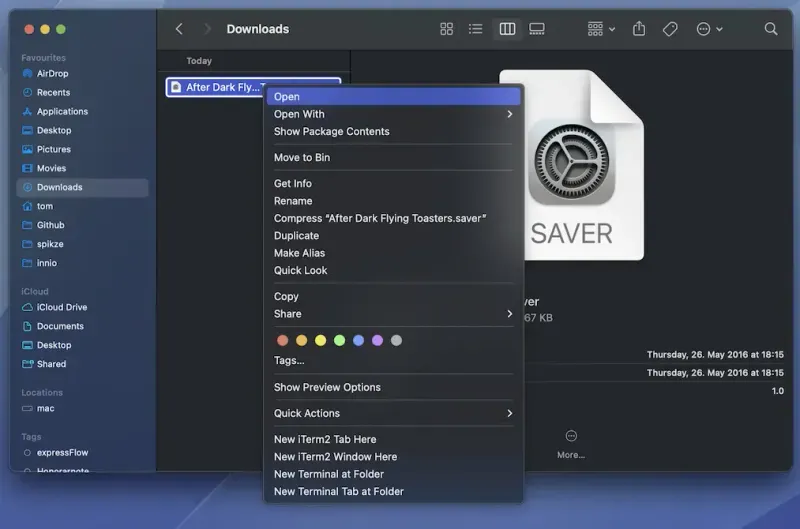
इसके बाद, आपको सेटिंग ऐप में एक संकेत दिखाई देगा जो आपसे लक्षित उपयोगकर्ता समूह के लिए कहता है। केवल अपने खाते को लक्ष्य के रूप में चुनना ठीक है।
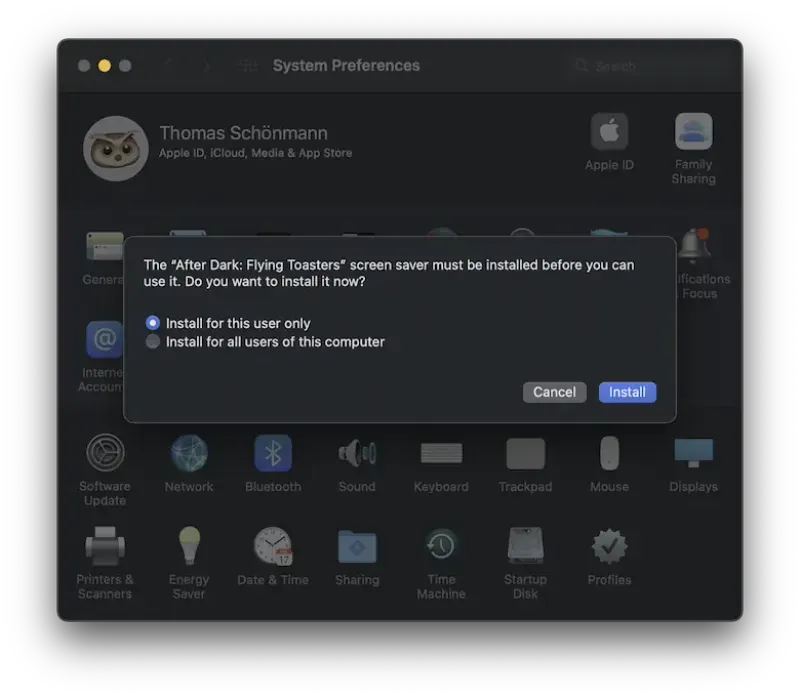
यदि आप अब सेटिंग ऐप में स्क्रीनसेवर-मेनू पर नेविगेट करके और स्क्रीनसेवर पर "पूर्वावलोकन" पर क्लिक करके स्क्रीनसेवर का परीक्षण करने का प्रयास करते हैं, तो आपकी पूरी स्क्रीन काली हो जाएगी, लेकिन एक भी टोस्ट नहीं उड़ेगा।
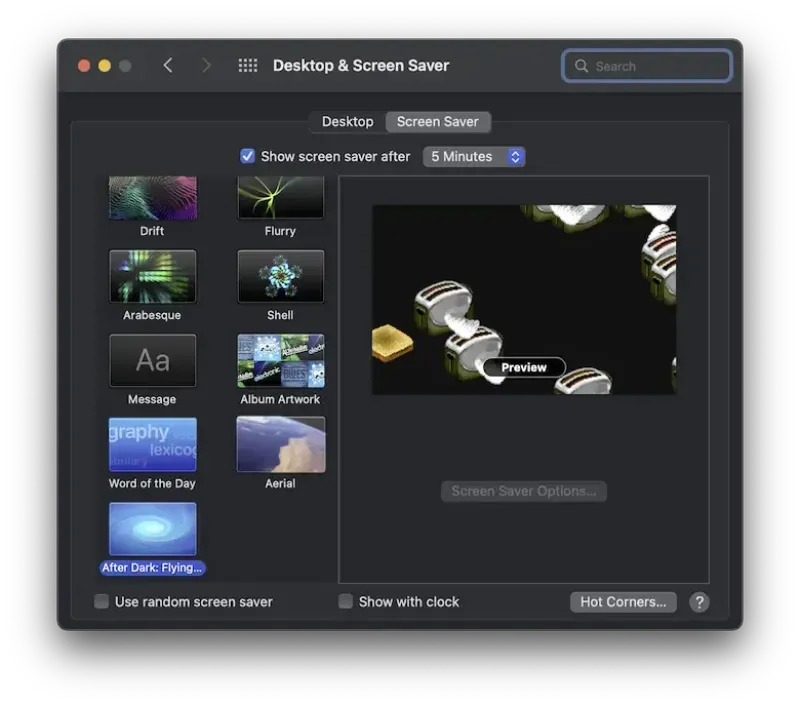
अब आप इस पूर्ण स्क्रीन दृश्य से बाहर निकलें। केवल एस्केप-की दबाने से मेरे काम नहीं आया, मुझे स्क्रीन स्विच करने के लिए कंट्रोल + माउस एरो कीज़ का उपयोग करना पड़ा, इसलिए पूर्ण स्क्रीन दृश्य को बंद करना पड़ा। फिर आपको एक संकेत दिखाई देगा जो आपको बताएगा कि स्क्रीनसेवर का डेवलपर सत्यापित नहीं है। कोई चिंता नहीं, सरल "रद्द करें" पर क्लिक करें।
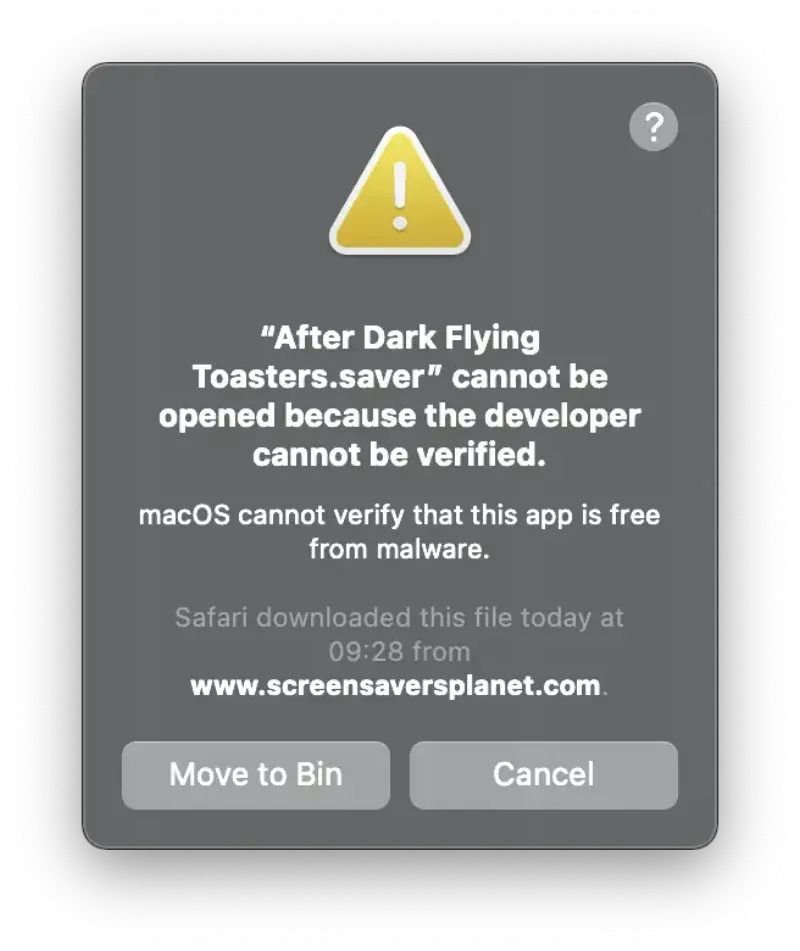
अब आपको सेटिंग ऐप के "सिक्योरिटी एंड प्राइवेसी" सेक्शन में जाना होगा। वहां आपको अलर्ट प्रॉम्प्ट से संबंधित एक चेतावनी दिखाई देगी। MacOS को यह बताने के लिए कि हम डेवलपर पर भरोसा करते हैं, बस "वैसे भी खोलें" पर क्लिक करें।
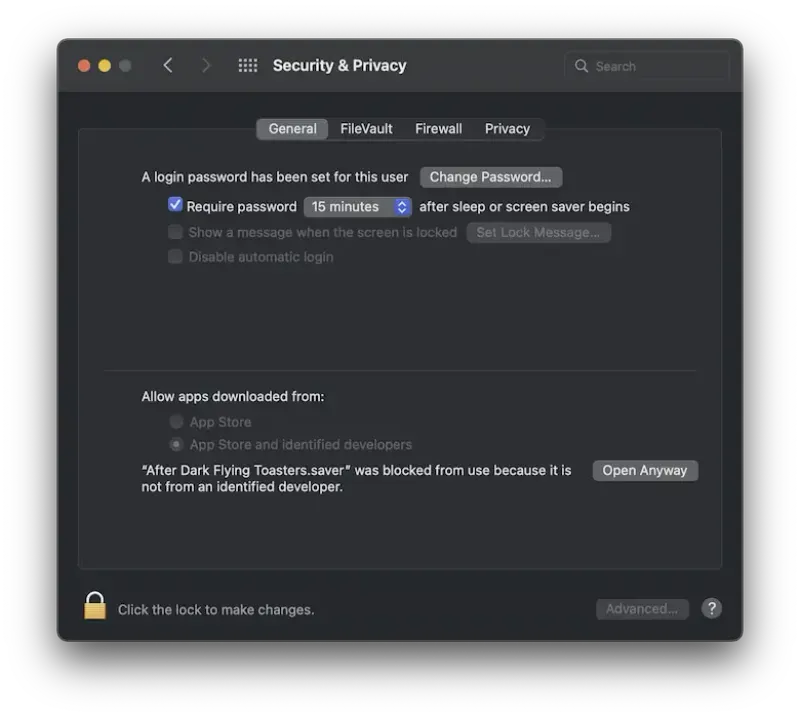
अब कुछ क्षण पहले की पूरी प्रक्रिया को दोहराएं: स्क्रीनसेवर-अनुभाग पर नेविगेट करें, स्क्रीनसेवर का पूर्वावलोकन दिखाएं (जो एक बार फिर से काले पूर्ण स्क्रीन दृश्य की ओर ले जाता है) और इससे बाहर निकलें। फिर आप इस ट्यूटोरियल में अंतिम अलर्ट प्रॉम्प्ट देखेंगे। बस "ओपन" पर क्लिक करें।

फ्लाइंग टोस्ट और टोस्टर का पूर्वावलोकन दिखाना अब काम करना चाहिए!
निष्कर्ष
यदि कोई उपयोगकर्ता किसी अविश्वसनीय स्रोत से कोड निष्पादित करना चाहता है, तो Apple ने कई संकेतों को लागू किया है, जो एक बहुत अच्छी बात है। लेकिन जब हमारे छोटे स्क्रीनसेवर को स्थापित करने का प्रयास किया जाता है, तो पूरी प्रक्रिया काफी थकाऊ हो जाती है। फिर भी अंत में, सब कुछ ठीक काम करना चाहिए!